|
|
Tool: Rest: 32th |
||
|
|
Tool: Rest: 64th |
||
|
|
Tool: Rest: 128th |
||
|
|
Tool: Rest: Double whole |
||
|
|
Tool: Rest: Double eighth |
||
|
|
Tool: Rest: Half |
||
|
|
Tool: Rest: Quarter |
||
|
|
Tool: Rest: Whole |
||
|
|
Tool: Tie |
||
|
or
|
|||
|
|
Tool: Toggle note / rest |
||
|
|
Tool: Tuplet |
||
|
or
|
Advertisement
|
|
Add note on string: 1 |
||
|
|
Add note on string: 2 |
||
|
|
Add note on string: 3 |
||
|
|
Add note on string: 4 |
||
|
|
Add note on string: 5 |
||
|
|
Add note on string: 6 |
||
|
|
Add note on string: 7 |
||
|
|
Add note on string: 8 |
||
|
|
Add note on string: 9 |
||
|
|
Add note on string: At caret string |
||
|
|
Add / Change items: Articulation |
||
|
or
|
|||
|
or
|
|||
|
|
Add / Change items: Articulation - sticky |
||
|
or
|
|||
|
|
Add / Change items: Clef |
||
|
or
|
|||
|
|
Add / Change items: Expression |
||
|
or
|
|||
|
|
Add / Change items: Key signature |
||
|
or
|
|||
|
|
Add / Change items: Time signature |
||
|
or
|
|||
|
|
Change pitch: Decrement fret number |
||
|
or
|
|||
|
|
Change pitch: Increment fret number |
||
|
or
|
|||
|
|
Change string: Down one |
||
|
|
Change string: Up one |
||
|
|
Change to fret number: 0 |
||
|
or
|
|||
|
|
Change to fret number: 1 |
||
|
or
|
|||
|
|
Change to fret number: 2 |
||
|
or
|
|||
|
|
Change to fret number: 3 |
||
|
or
|
|||
|
|
Change to fret number: 4 |
||
|
or
|
|||
|
|
Change to fret number: 5 |
||
|
or
|
|||
|
|
Change to fret number: 6 |
||
|
or
|
|||
|
|
Change to fret number: 7 |
||
|
or
|
|||
Advertisement |
|||
|
|
Change to fret number: 8 |
||
|
or
|
|||
|
|
Change to fret number: 9 |
||
|
or
|
|||
|
|
Duration: 16th |
||
|
|
Duration: 32nd |
||
|
|
Duration: 64th |
||
|
|
Duration: 128th |
||
|
|
Duration: Augmentation dot |
||
|
or
|
|||
|
|
Duration: Double whole |
||
|
|
Duration: Eigtht |
||
|
|
Duration: Half |
||
|
|
Duration: Quarter |
||
|
|
Duration: Tuplet: Create default |
||
|
or
|
|||
|
or
|
|||
|
|
Duration: Tuplet: Create user defined |
||
|
|
Duration: Whole |
||
|
|
Enter note on fret: 0 |
||
|
or
|
|||
|
|
Enter note on fret: 1 |
||
|
or
|
|||
|
|
Enter note on fret: 2 |
||
|
or
|
|||
|
|
Enter note on fret: 3 |
||
|
or
|
|||
|
|
Enter note on fret: 4 |
||
|
or
|
|||
|
|
Enter note on fret: 5 |
||
|
or
|
|||
|
|
Enter note on fret: 6 |
||
|
or
|
|||
|
|
Enter note on fret: 7 |
||
|
or
|
|||
|
|
Enter note on fret: 8 |
||
|
or
|
|||
|
|
Enter note on fret: 9 |
||
|
or
|
|||
|
|
Enter note on fret: 10 |
||
|
or
|
|||
|
|
Enter note on fret: 11 |
||
|
or
|
|||
|
|
Enter note on fret: 12 |
||
|
or
|
|||
|
|
Enter note on fret: 13 |
||
|
or
|
|||
|
|
Enter note on fret: 14 |
||
|
or
|
|||
|
|
Enter note on fret: 15 |
||
|
or
|
|||
|
|
Enter note on fret: 16 |
||
|
|
Enter note on fret: 17 |
||
|
|
Enter note on fret: 18 |
||
|
|
Enter note on fret: 19 |
||
|
|
Enter note: At caret string |
||
|
|
Enter rest |
||
|
or
|
|||
|
or
|
|||
|
|
Modify: Auto tie |
||
|
|
Modify: Combine or split rest |
||
|
|
Modify: Delete |
||
|
or
|
|||
|
|
Modify: Flip tie |
||
|
|
Modify: Grace note |
||
|
|
Modify: Show / Hide |
||
|
|
Modify: Tie to next note |
||
|
or
|
|||
|
|
Modify: Tie to previous note |
||
|
or
|
|||
|
|
Modify: Toggle note / rest |
||
|
|
Navigation: Caret / Selection: Clear |
||
|
|
Navigation: Caret: String 1 |
||
|
|
Navigation: Caret: String 2 |
||
|
|
Navigation: Caret: String 3 |
||
|
|
Navigation: Caret: String 4 |
||
|
|
Navigation: Caret: String 5 |
||
|
|
Navigation: Caret: String 6 |
||
|
|
Navigation: Caret: String 7 |
||
|
|
Navigation: Caret: String 8 |
||
|
|
Navigation: Caret: String 9 |
||
|
|
Navigation: Caret: String down |
||
|
|
Navigation: Caret: String up |
||
|
|
Navigation: Selection: Down |
||
|
|
Navigation: Selection: One entry left |
||
|
|
Navigation: Selection: One entry right |
||
|
|
Navigation: Selection: One measure left |
||
|
|
Navigation: Selection: One measure right |
||
|
|
Navigation: Selection: Select all |
||
|
|
Navigation: Selection: Up |
||
|
|
Tool: Augmentation dot |
||
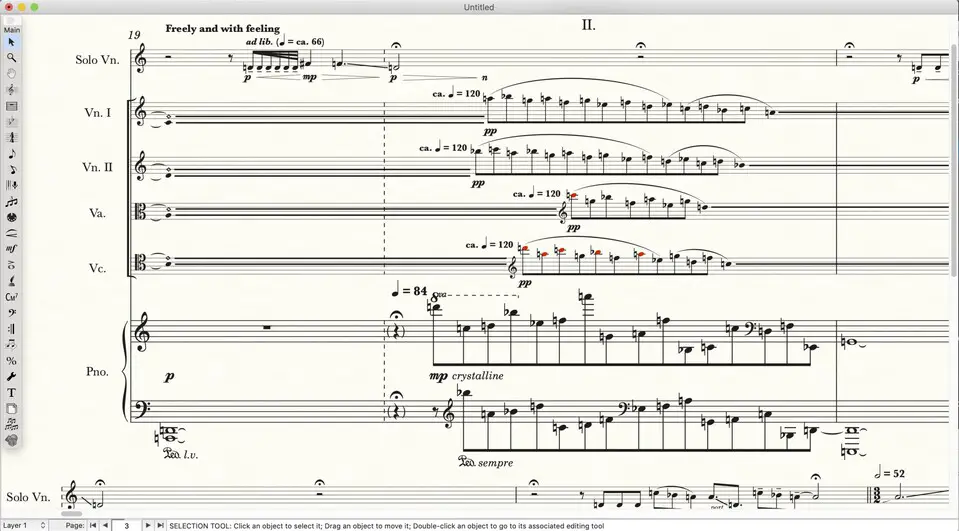
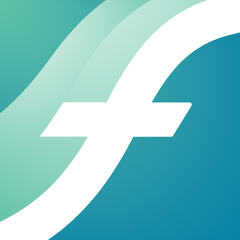


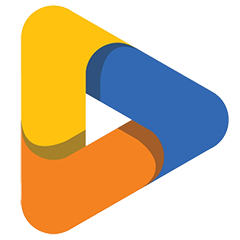
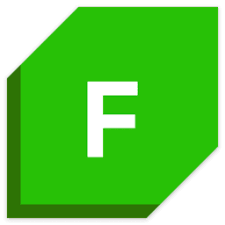

What is your favorite Finale 26 hotkey? Do you have any useful tips for it? Let other users know below.
1058833 168
477900 7
397319 366
329794 6
281615 5
261621 31
3 days ago Updated!
3 days ago Updated!
4 days ago
6 days ago
7 days ago
8 days ago Updated!
Latest articles
How to delete a stubborn folder ending with space
When did WASD keys become standard?
How I solved Windows not shutting down problem
How to delete YouTube Shorts on desktop
I tried Google Play Games Beta